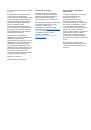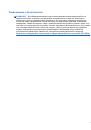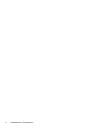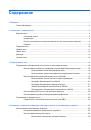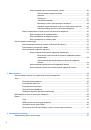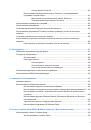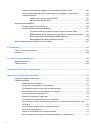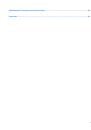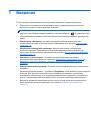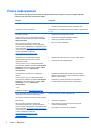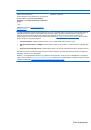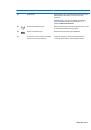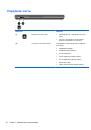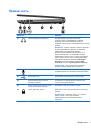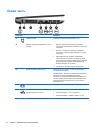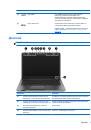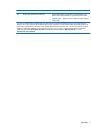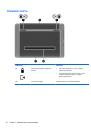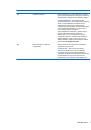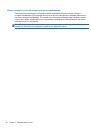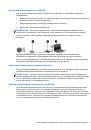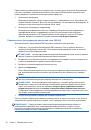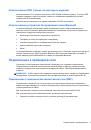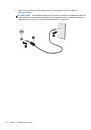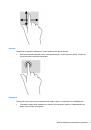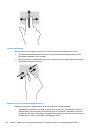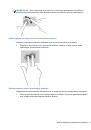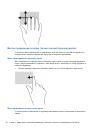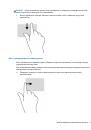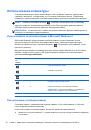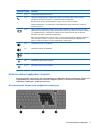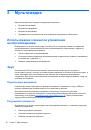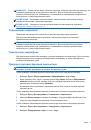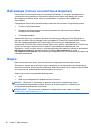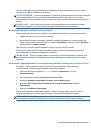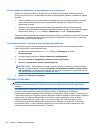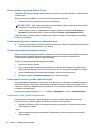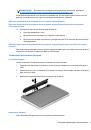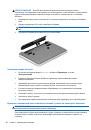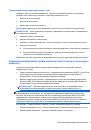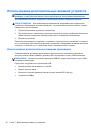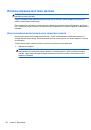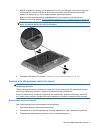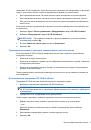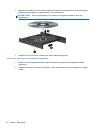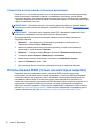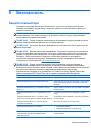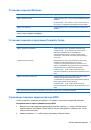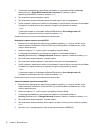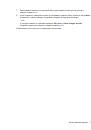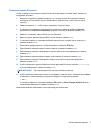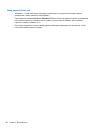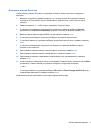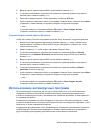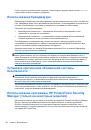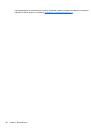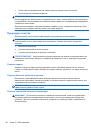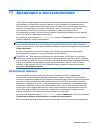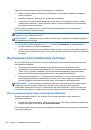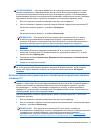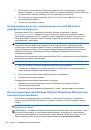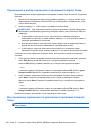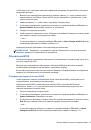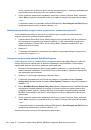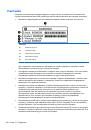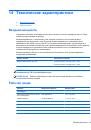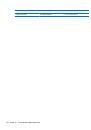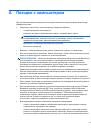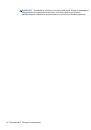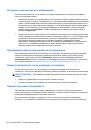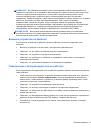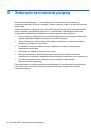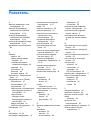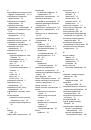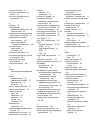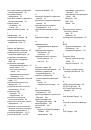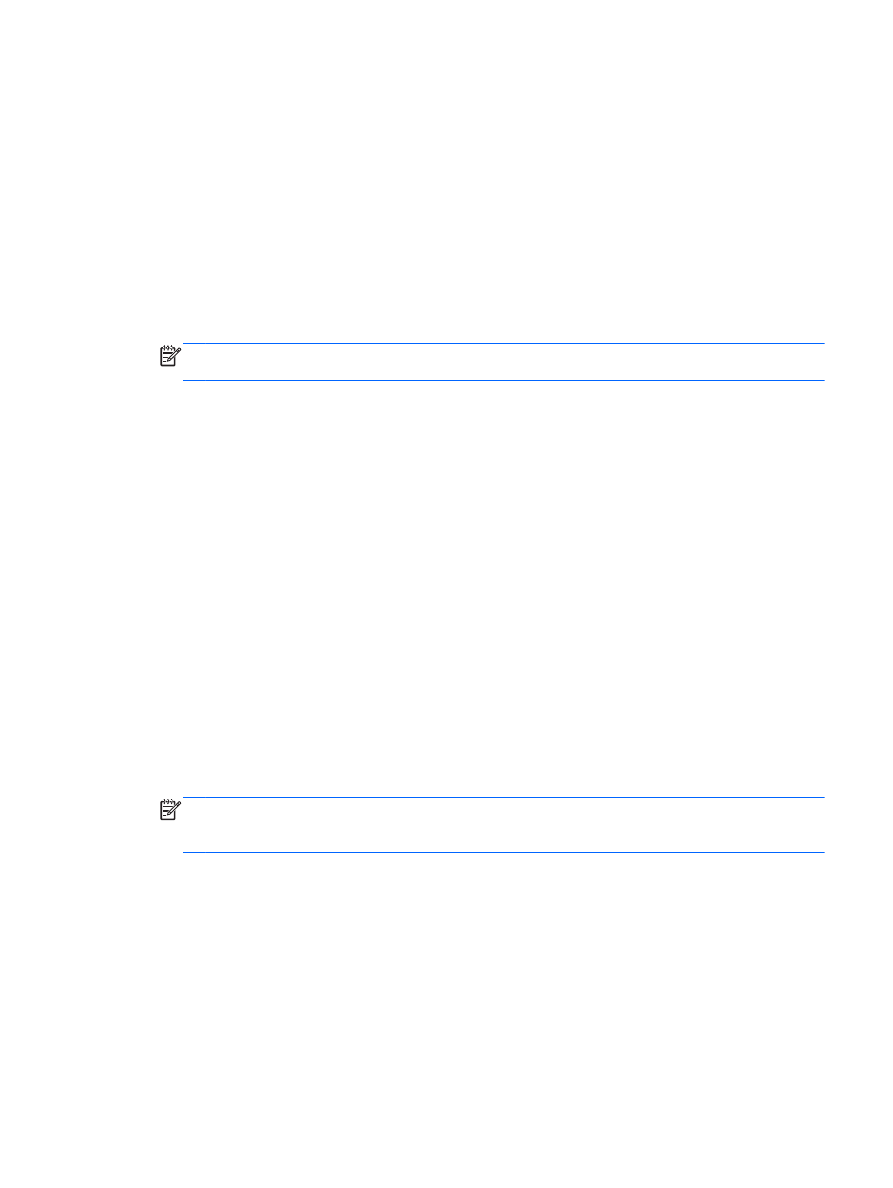
запаркован
.
Чтобы
определить
,
какие
жесткие
диски
защищены
или
запаркованы
в
настоящий
момент
,
используйте
значок
в
области
уведомлений
в
правом
углу
панели
задач
.
●
Если
программа
включена
,
на
значок
жесткого
диска
накладывается
зеленый
флажок
.
●
Если
программа
отключена
,
на
значок
жесткого
диска
накладывается
красный
значок
X.
●
Если
жесткие
диски
запаркованы
,
на
значок
жесткого
диска
накладывается
изображение
желтой
луны
.
Если
значок
в
области
уведомлений
не
включен
,
выполните
приведенные
ниже
действия
для
его
включения
.
1.
Выберите
Пуск
>
Панель
управления
>
Оборудование
и
звук
>
HP 3D DriveGuard
.
2.
Выберите
Оборудование
и
звук
>
HP 3D DriveGuard
.
ПРИМЕЧАНИЕ
.
При
появлении
запроса
от
функции
управления
учетными
записями
пользователей
нажмите
Да
.
3.
В
строке
Значок
на
панели
задач
щелкните
Отображать
.
4.
Щелкните
ОК
.
Управление
питанием
с
помощью
запаркованного
жесткого
диска
Если
программа
HP 3D DriveGuard
запарковала
жесткий
диск
,
возможно
возникновение
следующих
ситуаций
.
●
Компьютер
не
будет
выключаться
.
●
Компьютер
не
перейдет
в
режим
сна
или
гибернации
за
исключением
случаев
,
описанных
в
следующем
примечании
.
●
Компьютер
не
активирует
сигналы
батареи
,
установленные
на
вкладке
«
Сигнализация
»
раздела
«
Электропитание
».
Перед
перемещением
компьютера
рекомендуется
выключить
его
или
перевести
в
режим
сна
или
гибернации
.
Использование
программы
HP 3D DriveGuard
Программа
HP 3D DriveGuard
позволяет
выполнять
следующие
задачи
.
●
Включение
и
выключение
программы
HP 3D DriveGuard.
ПРИМЕЧАНИЕ
.
В
зависимости
от
прав
доступа
включение
или
выключение
программы
HP 3D DriveGuard
может
быть
невозможно
.
Администраторы
могут
изменять
права
других
пользователей
.
●
Определение
того
,
поддерживается
ли
диск
системой
.
Чтобы
открыть
программу
и
изменить
параметры
,
выполните
следующие
действия
.
1.
Дважды
щелкните
значок
в
области
уведомлений
в
правом
углу
панели
задач
.
–
или
–
Щелкните
правой
кнопкой
мыши
значок
в
области
уведомлений
,
затем
выберите
Параметры
.
2.
Для
изменения
параметров
нажмите
соответствующую
кнопку
.
3.
Щелкните
ОК
.
Использование
жестких
дисков
67